 FoneLab iPhonen salasananhallinta
FoneLab iPhonen salasananhallinta
Hallitse salasanoja helposti iPhonessa, iPadissa tai iPodissa tehokkaasti.
Ammattimaisia tapoja vaihtaa Yahoo-salasana iPhonessa
 Päivitetty Lisa Ou / 05. toukokuuta 2023 14
Päivitetty Lisa Ou / 05. toukokuuta 2023 14Eräs koulutovereistani kysyi, voisiko hän käyttää jotakin tiliäni projektissaan, joten kerroin hänelle salasanani, jotta hän voisi käyttää sitä. Käytän kuitenkin samaa salasanaa muissa tileissäni, mikä tarkoittaa, että hänellä on nyt pääsy niihin kaikkiin. Olen jo vaihtanut muut, mutta en tiedä miten voin vaihtaa Yahoo-salasanani iPhonessani. Auttakaa.
Tilin lainaamisesta jollekin voi joskus tulla käytäntö töiden, kouluprojektien jne. takia. Se on ystävällistä, mutta sinun on silti suojattava yksityisyyttäsi, varsinkin kun käytät vain yhtä salasanaa muissa tileissäsi muistaaksesi sen paremmin . Siksi on erittäin suositeltavaa vaihtaa salasanasi, kun joku luotettujen henkilöiden lisäksi huomaa sen. Tätä suositellaan myös silloin, kun huomaat tililläsi epätavallisen toiminnan. Siksi Yahoo-salasanan vaihtaminen on ymmärrettävää ja välttämätöntä, jos tunnet jo tarvetta vaihtaa se.
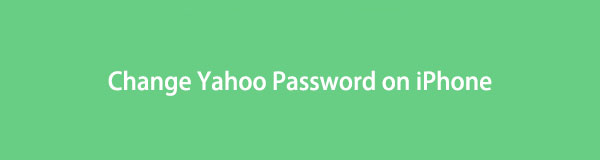
Tästä huolimatta tämä artikkeli paljastaa oikeat tekniikat Yahoo-salasanan vaihtamiseksi iPhonessa. Yahoo-sovelluksen ja -sivuston menetelmät ovat saatavilla, joten voit valita prosessin, jota käytät mukavammin. Lisäksi alla olevaan viestiin sisältyy bonusvinkki iPhone-salasanoistasi, ja voit asentaa sen milloin tahansa.

Opasluettelo

FoneLab iPhone Password Managerin avulla voit skannata, tarkastella ja luokitella ja paljon muuta iPhonelle, iPadille tai iPod Touchille.
- Skannaa salasanat iPhonessa, iPadissa tai iPod touchissa.
- Vie salasanasi laitteista ja tallenna ne CSV-tiedostona.
- Palauta sähköpostin, Wi-Fi:n, Googlen, Facebookin jne. salasanat.
Osa 1. Yahoo-salasanan vaihtaminen iPhonessa Yahoo Mail -sovelluksen avulla
Yahoo-salasanan vaihtaminen Yahoo Mail -sovelluksessa on helppo tehtävä ja kestää vain noin viisi minuuttia. Toisin kuin muut suositut palvelut, Yahoo antaa sinun vaihtaa salasanasi sovelluksen avulla. Näin ollen salasanan vaihtaminen tällä menetelmällä on helpompi käyttää iPhonessasi. Ja voit vaihtaa nopeammin heti, kun huomaat epätavallisen toiminnan Yahoo-tililläsi.
Noudata alla olevia kivuttomia ohjeita sulattaaksesi taidot salasanan vaihtamiseen Yahoo Mailissa iPhonessa:
Vaihe 1Käynnistä Yahoo Mail -sovellus iPhonessasi, tai jos sinulla ei ole sitä vielä asennettuna, hanki se nopeasti App Storesta. Kirjaudu sitten Yahoo-tilillesi. Kun olet kirjautunut sisään, napauta omaasi profiili -kuvaketta Yahoo-sovelluksen näytön vasemmassa yläkulmassa nähdäksesi valikon. Valitse seuraavista vaihtoehdoista Asetukset, jota seuraa Hallinnoi tilejä vaihtoehto.
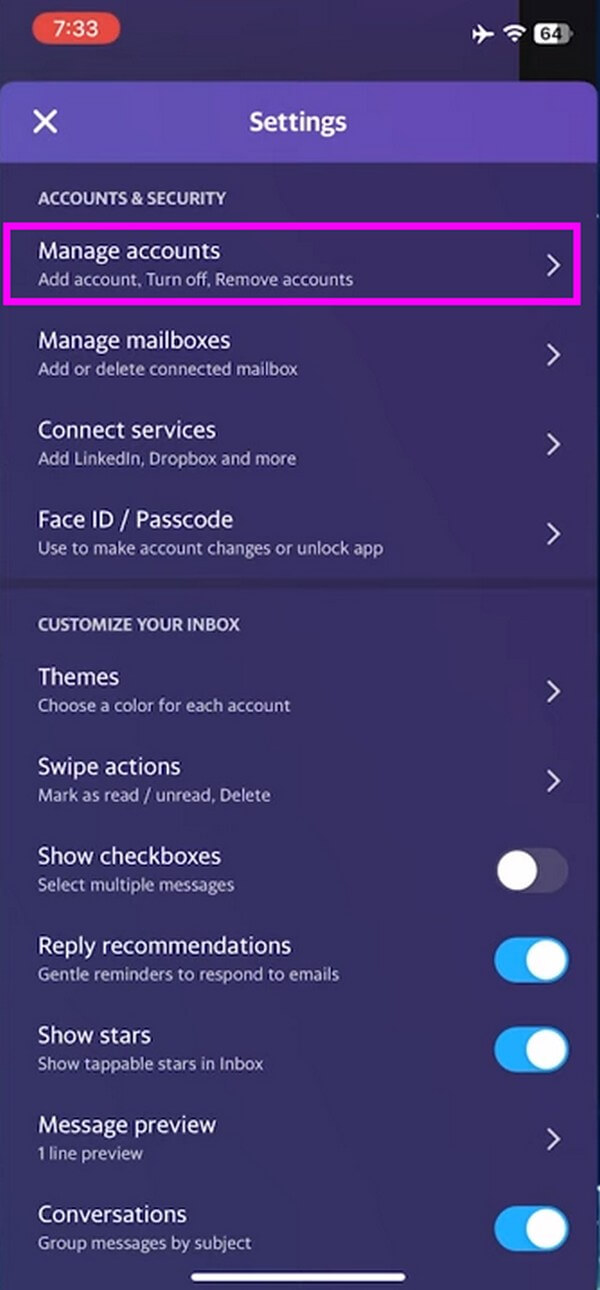
Vaihe 2Näet sitten profiilitilisi näytön yläreunassa. Napauta sen alapuolella Tilitiedot päästäksesi Yahoo-tilisi tietoihin. Valitse seuraavaksi Turva-asetukset alla tilin turvallisuus osio. Sinua pyydetään vahvistamaan henkilöllisyytesi Touch- tai Face ID:n avulla ja antamaan sinulle pääsy suojausasetussivullesi.
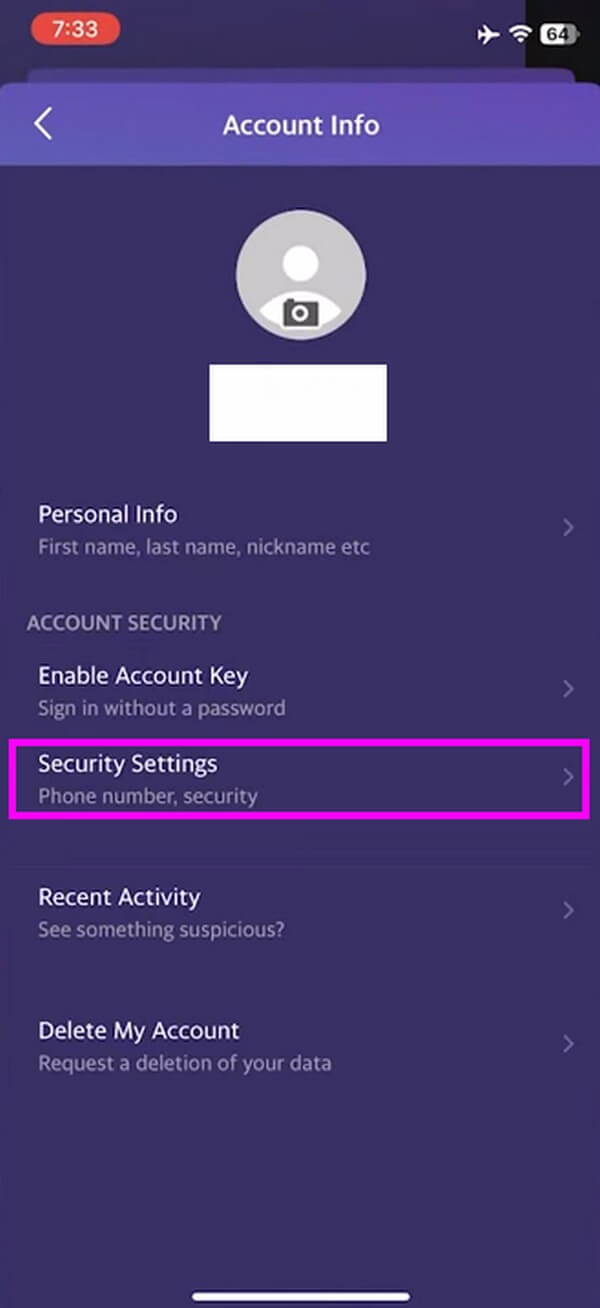
Vaihe 3Vieritä alas nykyistä näyttöä, kunnes näet Salasana-vaihtoehdon. Napauta Muuta salasana -välilehteä sen oikealla puolella jatkaaksesi. Sen jälkeen on aika kirjoittaa uusi vahva salasana, johon haluat vaihtaa, ja valitse sitten jatkaa painike alla. Tämä päättää Yahoo-salasanasi vaihtamisen Yahoo Mail -sovelluksessa.
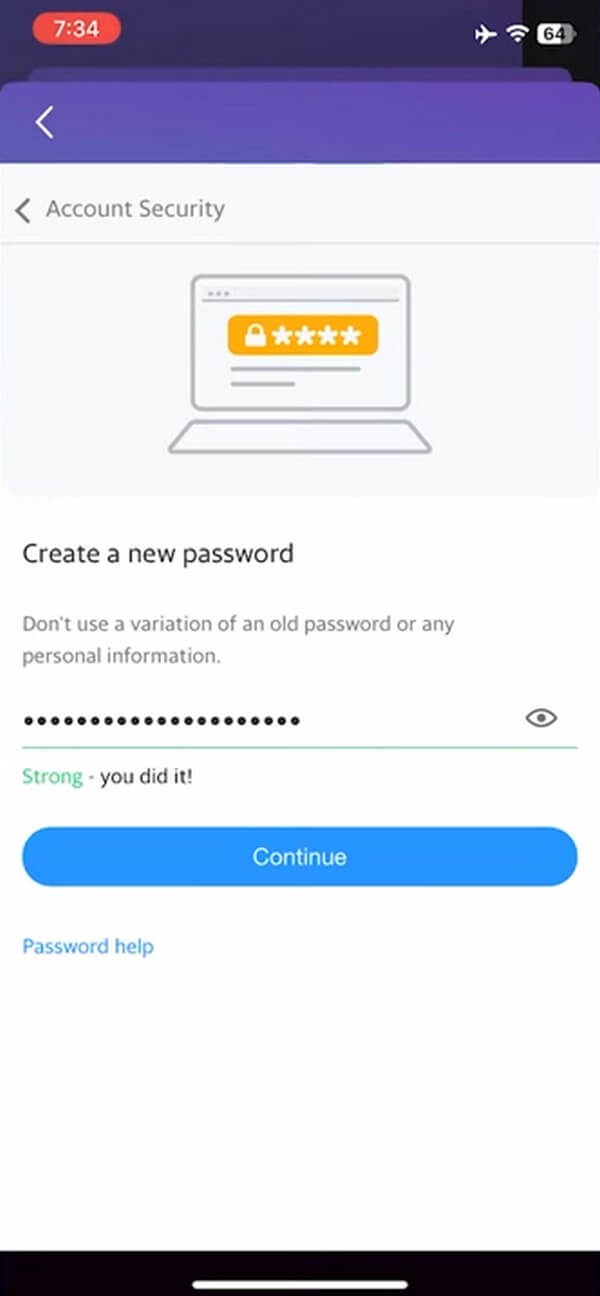

FoneLab iPhone Password Managerin avulla voit skannata, tarkastella ja luokitella ja paljon muuta iPhonelle, iPadille tai iPod Touchille.
- Skannaa salasanat iPhonessa, iPadissa tai iPod touchissa.
- Vie salasanasi laitteista ja tallenna ne CSV-tiedostona.
- Palauta sähköpostin, Wi-Fi:n, Googlen, Facebookin jne. salasanat.
Osa 2. Yahoo-salasanan vaihtaminen iPhonessa verkkoselaimella
Jos käytät vain Yahoo-tiliäsi verkossa tai sovellusta ei ole asennettu iPhonellesi, se ei haittaa, sillä voit vaihtaa salasanasi myös selaimella. Prosessi on edelleen sama, käytätkö Chromea, Safaria tai muita verkkoselaimia iPhonessasi. Voit siis seurata samoja vaiheita kummallakin tavalla.
Katso alla olevat ongelmattomat ohjeet saadaksesi tietoa Yahoo-sähköpostisalasanan vaihtamisesta iPhonessa verkkoselaimen avulla:
Vaihe 1Aloita avaamalla verkkoselain iPhonessasi ja siirry sitten Yahoon viralliselle verkkosivustolle. Kirjaudu sisään Yahoo-tilillesi ja napauta omaasi profiili kuvaketta näytön oikeassa yläkulmassa. Kun valikko tulee näkyviin, napauta Lisää tai hallinnoi tiliä vaihtoehto.
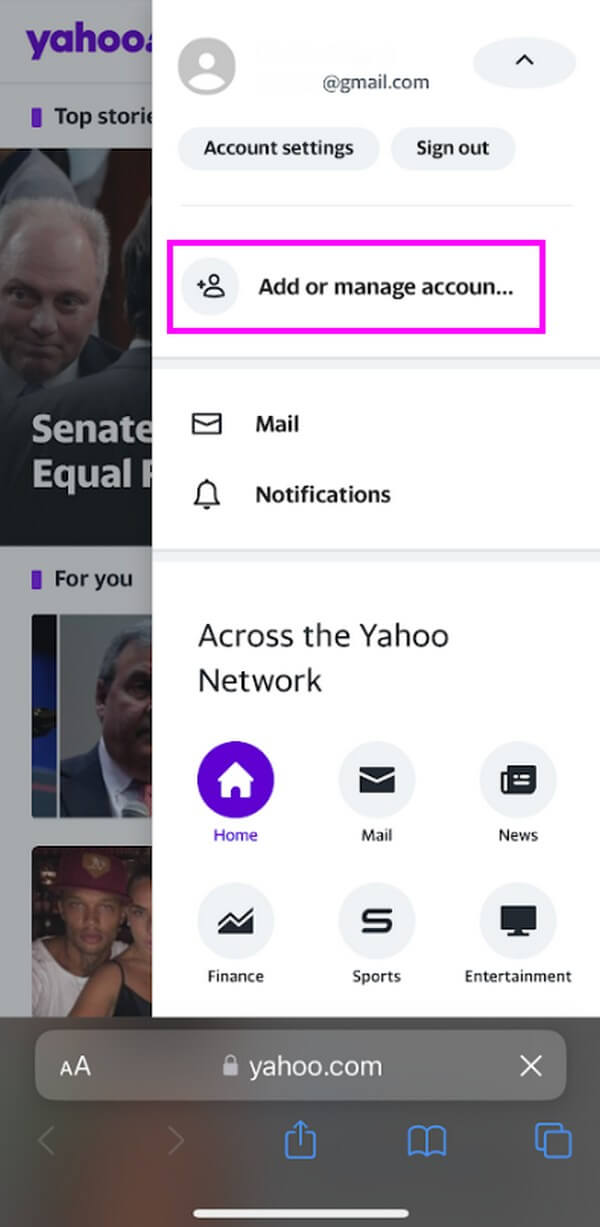
Vaihe 2Seuraavalla sivulla näytetään Yahoo-nimesi ja sähköpostiosoitteesi. Valitse Tilitiedot välilehti alla jatkaaksesi Yahoo-tietojesi näkemistä. Siirry seuraavaksi kohtaan tilin turvallisuus ja löytää Salasana vaihtoehto.
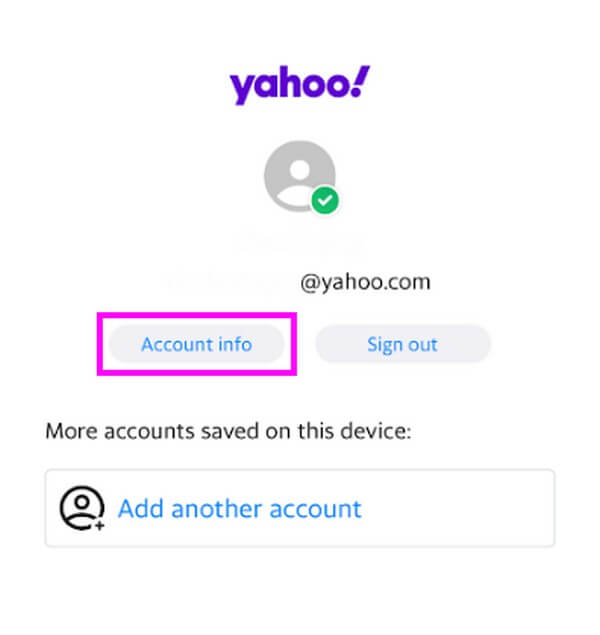
Vaihe 3Napauttaa Vaihda salasanaja kirjoita sitten uusi haluamasi salasana kenttään. Varmista, että valitset ainutlaatuisen, vahvan ja monimutkaisen salasanan tilisi turvallisuuden parantamiseksi. Sen jälkeen lyö jatkaa vaihtaaksesi salasanasi onnistuneesti.
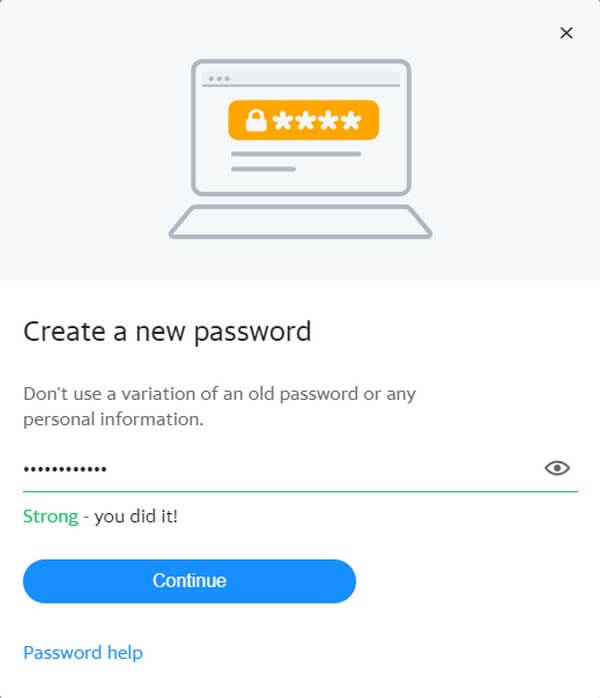
Osa 3. Bonusvinkki - Skannaa salasana FoneLab iPhone Password Managerilla
Jos kirjaudut harvoin Yahoo-tilillesi manuaalisesti, saatat unohtaa sen, kun yrität kirjautua sisään uudelleen. Kun näin tapahtuu, voit asentaa FoneLab iPhonen salasananhallinta iPhonessasi. Tämä salasanatyökalu voi skannata iPhonellesi tallennetut salasanat. Siten se voi nopeasti tarkastella Yahoo-salasanaa, jota käytit kirjautuessasi Yahoo-tilillesi. Lisäksi FoneLab iPhone Password Managerin avulla voit viedä iPhone-salasanat kopioita varten sähköpostin salasanat, käyttöajan pääsykoodi jne., jos unohdat ne uudelleen.
Seuraa alla olevia hallittavia ohjeita nähdäksesi iPhone-salasanasi vaihtaaksesi Yahoo-salasanan iPhonessa FoneLab iPhonen salasananhallinta:

FoneLab iPhone Password Managerin avulla voit skannata, tarkastella ja luokitella ja paljon muuta iPhonelle, iPadille tai iPod Touchille.
- Skannaa salasanat iPhonessa, iPadissa tai iPod touchissa.
- Vie salasanasi laitteista ja tallenna ne CSV-tiedostona.
- Palauta sähköpostin, Wi-Fi:n, Googlen, Facebookin jne. salasanat.
Vaihe 1Tallenna kopio FoneLab iPhone Password Managerista siirtymällä sen sivustoon ja napsauttamalla Ilmainen lataus -välilehti. Kun avaat ladatun tiedoston, valtuuta se tekemään muutoksia laitteeseesi, jotta ohjelmaikkuna käynnistyy. Paina sen jälkeen Asenna ja odota hetki ennen kuin käynnistät salasananhallintatyökalun.
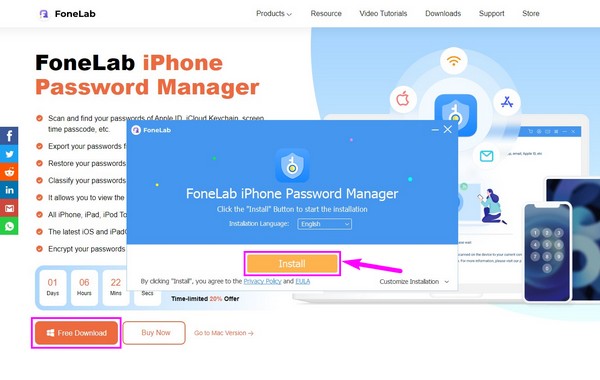
Vaihe 2Liitä iPhone salamakaapelilla tietokoneeseen, kun ensisijainen käyttöliittymä tulee näkyviin. Kun yhteys on muodostettu, napsauta Aloita -painiketta ja aseta iTunes-varmuuskopion salasana, jos sinulla ei vielä ole sitä. Sitten lyö Kirjoita salasana seuraavaa käyttöliittymää varten.
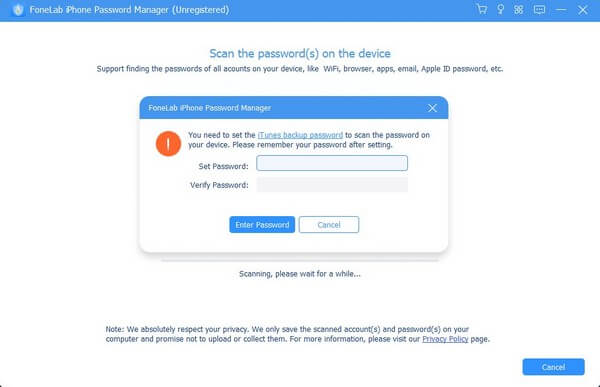
Vaihe 3Seuraavan käyttöliittymän vasemmalla puolella ovat iPhonesi salasanaluokitukset. Siirry kohtaan Verkko- ja sovellussalasana ja etsi Yahoo-tilisi näkyviin tulevasta luettelosta. Näet salasanan napsauttamalla silmäkuvaketta. Sitten voit vihdoin käyttää sitä uudelleen kirjautuaksesi Yahoo-tilillesi ja muuttaaksesi sitä vastaavasti.
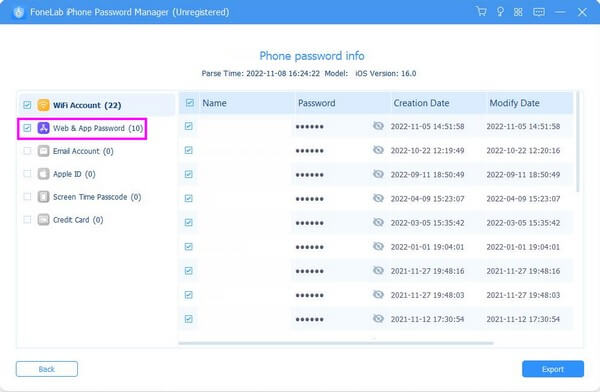
Osa 4. Usein kysytyt kysymykset Yahoo-salasanan vaihtamisesta iPhonessa
1. Kuinka voin palauttaa Yahoo-salasanani ilman puhelinnumeroa ja palautusta?
Jos sinulla ei ole Yahoo-salasanasi palauttamisen päävaatimuksia, kuten puhelinnumeroa, yritä ottaa yhteyttä Yahoo-asiantuntijaan. Chat tai suora soittaminen sisältyvät vaihtoehtoihin, mutta ne eivät aina ole käytettävissä. Tässä tilanteessa voit valita Lähetä sähköpostia Yahoo-asiantuntijalle -vaihtoehdon, joka voi auttaa sinua tavoittamaan paremmin.
2. Pitääkö minun maksaa Yahoo-tilini suojaamisesta?
Se riippuu. Yahoo tarjoaa Yahoo Protect Premiumin, joka antaa sinulle huolettoman kokemuksen Yahoo-tilisi käyttämisestä tiukemman suojauksen ansiosta. Mutta jos et aio maksaa, voit luoda tilillesi vahvan salasanan sen suojaamiseksi. Ja jos unohdat salasanan sen monimutkaisuuden vuoksi, voit käyttää FoneLab iPhonen salasananhallinta nähdäksesi sen puolestasi.

FoneLab iPhone Password Managerin avulla voit skannata, tarkastella ja luokitella ja paljon muuta iPhonelle, iPadille tai iPod Touchille.
- Skannaa salasanat iPhonessa, iPadissa tai iPod touchissa.
- Vie salasanasi laitteista ja tallenna ne CSV-tiedostona.
- Palauta sähköpostin, Wi-Fi:n, Googlen, Facebookin jne. salasanat.
Yllä olevassa artikkelissa olevat menetelmät testattiin, ja voit taata niiden tehokkuuden käyttämällä niiden prosessia iPhonessasi. Jos haluat nähdä lisää, käytä vapaasti FoneLab iPhonen salasananhallinta sivusto.
